win7純淨版如何開啟光碟映像文件
我們在對自己的電腦進行系統安裝的時候,有的小伙伴們在安裝之前就下載了系統的光盤映像文件,但是不知道該怎麼才能正確使用。對於win7純淨版如何開啟光碟映像檔這個問題小編覺得我們可以為鏡像檔新建一個專門的資料夾,然後=在透過相關軟體來進行接下來的操作。那麼詳細的步驟還是來看下小編是怎麼做的吧~


#win7純淨版如何開啟光碟映像檔
>>>win7純淨版鏡像32位元下載位址
>>>win7純淨版鏡像64位元下載位址
>>>win7純淨版安裝教學
1.首先,先建立一個資料夾,然後把光碟檔案放進去。
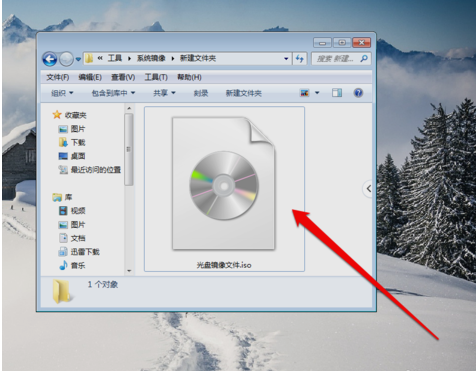
2.然後,檢視並選取光碟映像檔。
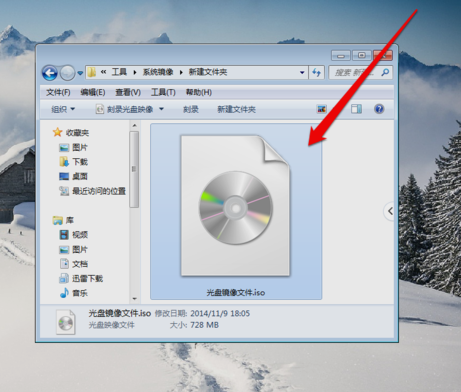
3.然後選取光碟鏡像文件,再使用滑鼠右鍵點選「開啟方式」。
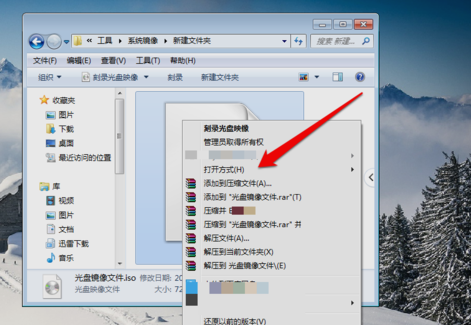
4.一般是選鏡像識別程序,但這裡需要打開鏡像文件,所以點壓縮程序。
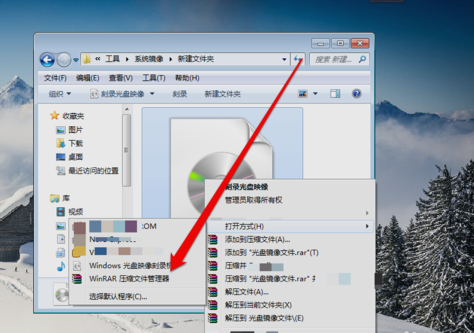
#5.然後點選解壓縮ISO檔。
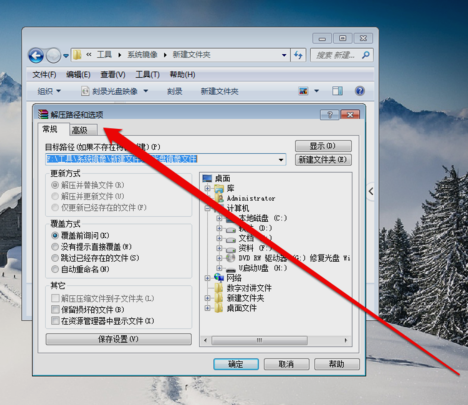
6.然後在解壓縮程式介面,選一個解壓縮檔案要儲存的位置。

7.選好之後,點「確定」即可。
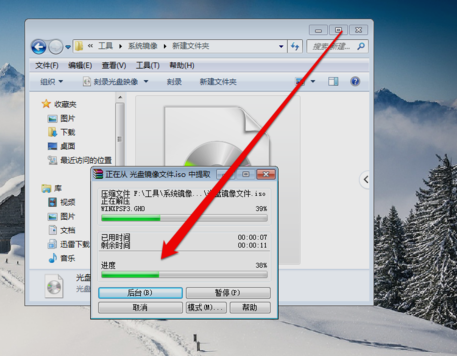
8.最後解壓縮好了之後,就能在解壓縮儲存的資料夾裡看到開啟的光碟鏡像檔了。

更多win7驅動相關資訊:
>>>w7純淨版沒有usb驅動怎麼解決
>>>win7怎麼更新音效卡驅動
>>>win7音效卡驅動怎麼安裝
以上是win7純淨版如何開啟光碟映像文件的詳細內容。更多資訊請關注PHP中文網其他相關文章!

熱AI工具

Undresser.AI Undress
人工智慧驅動的應用程序,用於創建逼真的裸體照片

AI Clothes Remover
用於從照片中去除衣服的線上人工智慧工具。

Undress AI Tool
免費脫衣圖片

Clothoff.io
AI脫衣器

Video Face Swap
使用我們完全免費的人工智慧換臉工具,輕鬆在任何影片中換臉!

熱門文章

熱工具

記事本++7.3.1
好用且免費的程式碼編輯器

SublimeText3漢化版
中文版,非常好用

禪工作室 13.0.1
強大的PHP整合開發環境

Dreamweaver CS6
視覺化網頁開發工具

SublimeText3 Mac版
神級程式碼編輯軟體(SublimeText3)
 Win11系統無法安裝中文語言套件的解決方法
Mar 09, 2024 am 09:48 AM
Win11系統無法安裝中文語言套件的解決方法
Mar 09, 2024 am 09:48 AM
Win11系統無法安裝中文語言包的解決方法隨著Windows11系統的推出,許多用戶開始升級他們的作業系統以體驗新的功能和介面。然而,一些用戶在升級後發現他們無法安裝中文語言包,這給他們的使用體驗帶來了困擾。在本文中,我們將探討Win11系統無法安裝中文語言套件的原因,並提供一些解決方法,幫助使用者解決這個問題。原因分析首先,讓我們來分析一下Win11系統無法
 如何在手機上開啟iso文件
Feb 24, 2024 pm 05:33 PM
如何在手機上開啟iso文件
Feb 24, 2024 pm 05:33 PM
隨著技術的發展,現在越來越多的人開始使用ISO文件。 ISO檔案是光碟檔案的一種格式,通常包含光碟的所有內容,包括作業系統、軟體、遊戲等。在電腦上開啟ISO檔案相對簡單,只需使用虛擬光碟機軟體即可。但是,當我們想要在手機上開啟ISO檔案時,可能就會比較困擾了。那麼,本文將介紹一些方法,讓您輕鬆在手機上開啟ISO檔案。一、使用虛擬光碟機應用程式首先,我們可以透過安裝
 針對Win11無法安裝中文語言包的解決方案
Mar 09, 2024 am 09:15 AM
針對Win11無法安裝中文語言包的解決方案
Mar 09, 2024 am 09:15 AM
Win11是微軟推出的最新作業系統,相較於先前的版本,Win11在介面設計和使用者體驗上有了很大的提升。然而,一些用戶反映他們在安裝Win11後遇到了無法安裝中文語言套件的問題,這就給他們在系統中使用中文帶來了困擾。本文將針對Win11無法安裝中文語言套件的問題提供一些解決方案,幫助使用者順利使用中文。首先,我們要明白為什麼無法安裝中文語言包。一般來說,Win11
 Win11無法安裝中文語言套件的因應策略
Mar 08, 2024 am 11:51 AM
Win11無法安裝中文語言套件的因應策略
Mar 08, 2024 am 11:51 AM
Win11無法安裝中文語言套件的因應策略隨著Windows11的推出,許多使用者迫不及待地想要升級到這個全新的作業系統。然而,一些用戶在嘗試安裝中文語言套件時遇到了困難,導致他們無法正常使用中文介面。在這篇文章中,我們將討論Win11無法安裝中文語言套件的問題,並提出一些應對策略。首先,讓我們探討為什麼在Win11上安裝中文語言包會出現問題。這可能是由於系統的
 torrent種子檔案用什麼打開
Feb 24, 2024 pm 05:20 PM
torrent種子檔案用什麼打開
Feb 24, 2024 pm 05:20 PM
torrent種子檔案是能夠用軟體將他開啟的,那麼用什麼軟體才能夠開啟呢?使用者需要用迅雷、比特彗星、qBittorrent等下載工具打開,然後就能下載了。這篇種子檔案打開方式介紹就能夠告訴大家具體的內容,以下就是詳細的介紹,趕快看看吧! torrent種子文件用什麼開啟答:用迅雷、比特彗星、qBittorrent等下載工具開啟具體介紹:1、Torrent是BT種子文件,可以用各種下載軟體開啟。 2.這個軟體下載的人越多,就能夠有更快的下載速度。 3.為了確保準確性,軟體每下載一個區塊,就會計算Ha
 Win8如何利用快捷鍵進行截圖?
Mar 28, 2024 am 08:33 AM
Win8如何利用快捷鍵進行截圖?
Mar 28, 2024 am 08:33 AM
Win8如何利用快捷鍵進行截圖?在日常使用電腦的過程中,我們經常需要將螢幕上的內容截圖。對於Windows8系統的使用者來說,透過快捷鍵截圖是一個方便且有效率的操作方式。在這篇文章中,我們將介紹Windows8系統中幾種常用的快捷鍵進行截圖的方法,幫助大家更快速地進行螢幕截圖操作。第一種方法是使用「Win鍵+PrintScreen鍵」組合鍵來進行全
 抖音小遊戲在哪裡開?開啟抖音小遊戲的兩種方法
Mar 15, 2024 am 09:30 AM
抖音小遊戲在哪裡開?開啟抖音小遊戲的兩種方法
Mar 15, 2024 am 09:30 AM
抖音是一款流行的短視頻社交應用程序,用戶不僅能觀看、分享各種類型的短視頻內容,還提供一系列小遊戲供你玩。那麼抖音小遊戲從哪裡來呢?抖音小遊戲入口在哪?下面就來看看詳細教學。 方法一:小程式開啟 1、點選我選項 進到抖音的主頁之後,點選我選項進入。 2、點選三橫線 進入到我介面之後,點選上面的三橫線按鈕。 3、點選小程式 開啟三橫線選項之後,點選裡面的小程式。 4、點選抖音小遊戲 進入到小程式介面之後,點選抖音小遊戲那個選項即可開啟。 方法二:搜尋開啟 1、點選放大鏡 進
 Win11管理員權限取得詳解
Mar 08, 2024 pm 03:06 PM
Win11管理員權限取得詳解
Mar 08, 2024 pm 03:06 PM
Windows作業系統是全球最受歡迎的作業系統之一,其新版本Win11備受矚目。在Win11系統中,管理員權限的取得是一個重要的操作,管理員權限可以讓使用者對系統進行更多的操作和設定。本文將詳細介紹在Win11系統中如何取得管理員權限,以及如何有效地管理權限。在Win11系統中,管理員權限分為本機管理員和網域管理員兩種。本機管理員是指具有對本機電腦的完全管理權限






